路由器设置好了不会更改无线密码,WIFI密码更改安全图文详细教程
路由器是连接各个网络的设备,它能够以最佳的路径将接收到的信号发送出去,是互联网络的枢纽。路由器具有判断网网络地址和选择网络IP的功能,能在多个互联网络中建立连接,同时路由器只接受源网站和其他路由器的信息,属于互联设备。
路由器设置好了不会更改无线密码?没关系,今日我们就来看看Dlink路由器怎么修改WIFI密码来保证我们的无线不被破解蹭网, 并使用安全较高的认证。同样的,也建议同时更改路由器后台管理员密码。
下面是以无线路由器(以D-Link为例)无线路由器要更改后台管理密码的话,建议用网线连接电脑。成功连接电脑后查看获取的默认网关IP:
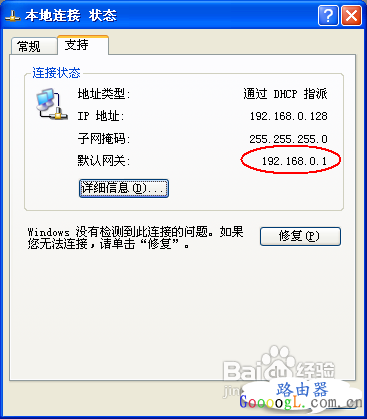
打开浏览器,在地址栏中输入这个默认网关的IP并按回车,打开路由器登陆窗口:
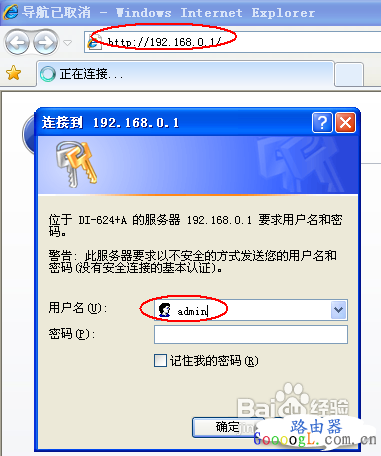
输入正确的用户名和密码后进入后台管理界面:
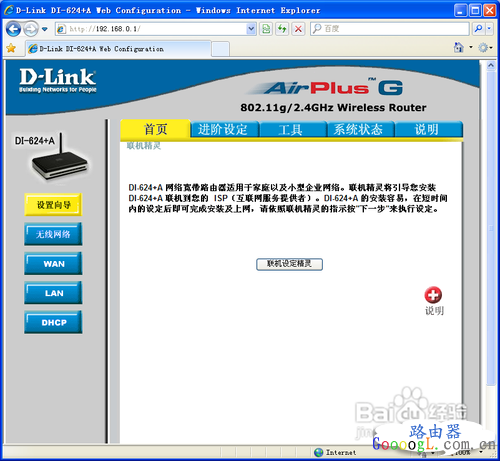
单击“工具”选项卡,在“管理者”中输入新旧密码:
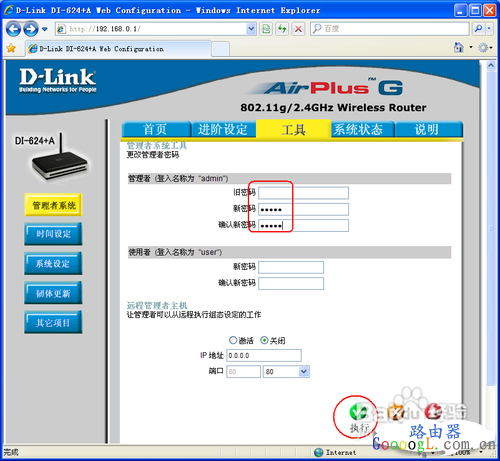
单击下面的“执行”按钮后,路由器会要求重新输入用户名和密码,这个密码是更改后的密码了:
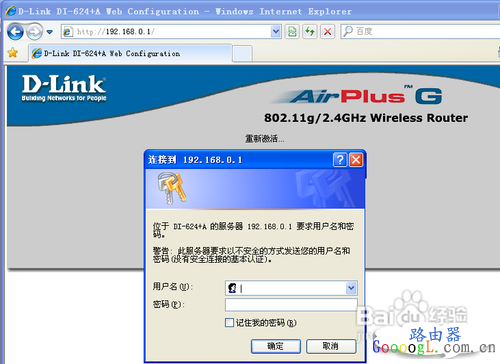
重新进入路由器后台管理界面后,我们直接在“首页”选项卡下,单击左侧的“无线网络”按钮:
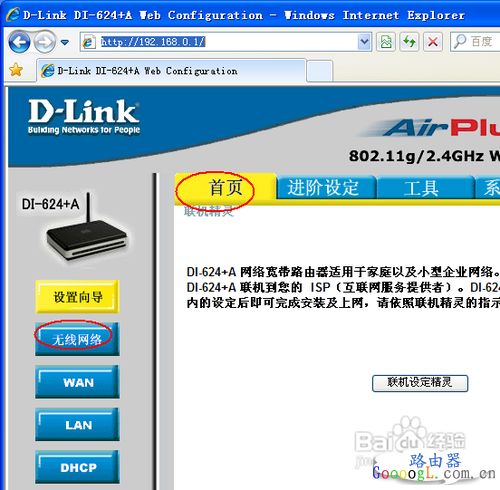
在下面的“共享密码”处输入我们要更改的密码,建议同时将SSID也更改掉:
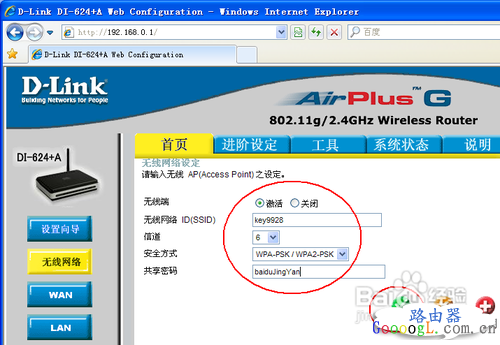
再单击下面的“执行”按钮,路由器提示要等待一定时间:
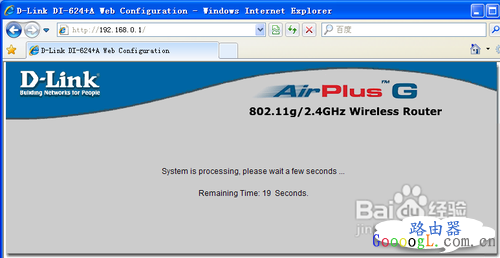
并会显示“重新激活...”,单击“继续”按钮或关闭本窗口即可:
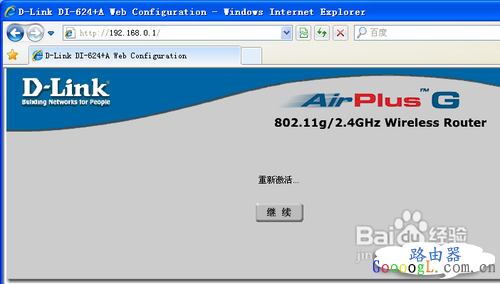
更多密码参考文章:手把手教你如何修改路由器密码和无线密码 http://www.goooogl.com.cn/news/524.html
路由器不仅让你更稳定快速地连接无线网络,更可以让家中的智能设备连接在一起。
……